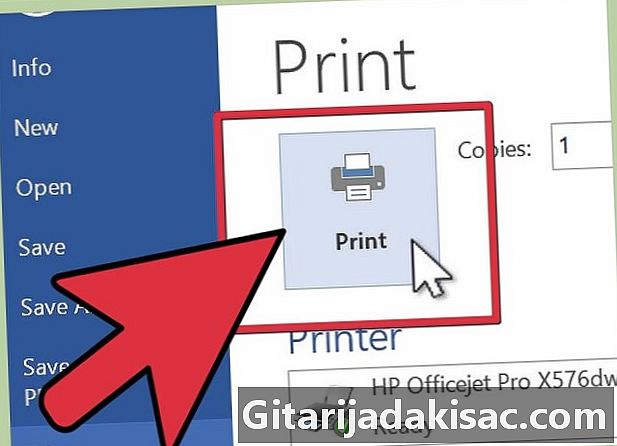
Tartalom
- szakaszában
- 1. rész Állítsa be a nyomtatót
- 2. rész A nyomtató alapértelmezéseinek módosítása
- 3. rész Mindkét oldal kézi nyomtatása
Munka vagy személyes dokumentum nyomtatása jelentősen megnövelheti a papírfogyasztást. Ezt sokféle módon csökkentheti, hogy a hold mindkét oldalára van nyomtatva. Ez a nyomtatási mód az egyes papírlapok mindkét oldalának használatát foglalja magában.
szakaszában
1. rész Állítsa be a nyomtatót
-
Ellenőrizze, hogy a nyomtatója kétoldalasan nyomtat-e.- A legegyszerűbb módszer a Word-dokumentum megnyitása. Kattintson a "Nyomtatás" gombra, majd keressen egy jelölőnégyzetet vagy legördülő menüt, amely tartalmazza az "Egyoldalas nyomtatás", "Kétoldalas nyomtatás" vagy "Kézi nyomtatás mindkét oldalra" opciókat. Ellenőrizze, hogy ellenőrizte-e a preferenciáinak megfelelő opciókat.
- Bár a kétoldalas nyomtatás a nyomtatótól függ, a nagy hálózati nyomtatók jobban megfelelnek az ilyen típusú nyomtatásnak, mert gyorsabbak és minimalizálják a hibákat, ugyanakkor csökkentik a papírfogyasztást. A kisméretű nyomtatási feladatokhoz tervezett kis tintasugaras nyomtatók esetében kevésbé valószínű, hogy ezt a lehetőséget választják.
-
Olvassa el a felhasználói kézikönyvet a kétoldalas nyomtatási beállításokkal kapcsolatban. Információkat találhat a nyomtatás típusáról, vagy pedig online keresést is végezhet a nyomtató típusához tartozó "kétoldalas nyomtatás" céljából. -
Módosítsa a paramétereket a felhasználói kézikönyvben megadott utasítások szerint. Ahelyett, hogy minden alkalommal bejelölné a kétoldalas beállítást, egyes nyomtatók alapértelmezett beállítása a kétoldalas nyomtatás. -
Próbáljon számítógépet csatlakoztatni egy olyan nyomtatóhoz, amely képes kétoldalas nyomtatást végezni. Megkérheti valakit, aki ismeri a technológiát, vagy egy kollégát, hogy ellenőrizze, hogy egy másik nyomtató képes-e rá.- Kövesse a lépéseket egy új eszköz hozzáadásához az "Alkalmazás" vagy a "Sajátgép" mappához. Adja hozzá azt a nyomtatót, amely képes kétoldalas nyomtatásra.
- Ha párosíthatja számítógépét fénymásolóval vagy lapolvasóval, amely kétoldalas másolatokat készít, ez azt jelentené, hogy lehetősége van kétoldalas nyomtatást készíteni a Microsoft Word programból is.
2. rész A nyomtató alapértelmezéseinek módosítása
-
Ha a nyomtató támogatja a kétoldalas nyomtatást, készítsen nyomatokat a nyomtató alapértelmezett beállításai szerint.- Jelölje be a jelölőnégyzetet, vagy válassza a "Nyomtatás mindkét oldalra" lehetőséget a nyomtatóbeállítások legördülő menüjében, amikor nagy dokumentumot kell kinyomtatnia.
-
Ha a kezelési útmutató azt mondja, hogy beállíthatja az alapértelmezett beállításokat a kétoldalas nyomtatáshoz, miközben a beállítások nyomtatáskor nem jelennek meg automatikusan, akkor állítsa be a duplex kézi nyomtatást.- Kétoldalas kézi nyomtatás esetén az összes páratlan számú oldal kinyomtatásra kerül a papírlapok elülső oldalára, majd azokat újra be kell helyezni a nyomtatóba úgy, hogy a dokumentum páros oldalai a hátoldalon legyenek kinyomtatva.
-
Nyissa meg a nyomtató párbeszédpaneljét a Nyomtató alkalmazás beállításai alatt. -
Keresse meg az opciók listáját a "Kétoldalas nyomtatás" felirat mellett, válassza ki azt, és mentse el az új beállításokat -
Vissza a dokumentumhoz. Nyomtassa ki a dokumentumot. A Microsoft Word meghívja Önt az oldalak újbóli beillesztésére a hátoldal nyomtatásához.
3. rész Mindkét oldal kézi nyomtatása
-
Nyissa meg a dokumentumot. -
Kattintson a "Nyomtatás" gombra. -
Válassza a "Páratlan oldalak nyomtatása" vagy egy kifejezés ugyanazon a nyilvántartásban opciót. Kattintson az "OK" gombra az oldalak kinyomtatásához. -
Helyezze vissza a papírt a nyomtatóba.- Ez a kézi nyomtatás megköveteli a papírtálca működésének tökéletes megértését. Sok nyomtató esetében a nyomtatandó felületeknek felfelé kell mutatniuk, míg néhányuknak lefelé kell lenniük. Lehet, hogy az oldalakat új sorrendbe kell rendezni. Mielőtt behelyezné a papírt további nyomtatáshoz, próbáljon ki több tesztet annak meghatározására, hogy a nyomtató papírtálca hogyan működik.
-
Vissza a dokumentumhoz. Válassza a "Páros oldalak nyomtatása" lehetőséget, majd kattintson az "OK" gombra a papírlapok hátoldalára történő nyomtatáshoz.